Vrei să înveți cum să creezi un pahar de vin 3D atrăgător dintr-o grafică vectorială simplă 2D în Adobe Illustrator? Aici vei găsi un ghid detaliat care te va ghida pas cu pas prin proces. Indiferent dacă ești nou în lumea designului grafic sau vrei să îți extinzi cunoștințele, acest ghid te va ajuta să îți duci abilitățile la un nou nivel.
Cele mai importante informații
- Începe cu o grafică 2D a paharului tău de vin și împarte-l în două jumătăți.
- Folosește efectul de rotire 3D în Illustrator pentru o reprezentare 3D realistă.
- Experimentează cu setările de lumină și umbră pentru un rezultat atrăgător.
- Nu uita să deschizi partea de sus a paharului, astfel încât să fie pregătit pentru a fi umplut.
Ghid pas cu pas
Pentru a crea eficient un pahar de vin 3D în Illustrator, urmează acești pași:
În primul rând, ar trebui să ai pictograma unui pahar de vin pe care ai creat-o anterior. Selectează-l și împarte-l în două jumătăți. Pentru aceasta, adaugă puncte de cale pe care le plasezi în mijlocul paharului. Pentru a face acest lucru, apasă pe instrumentul de cale și plasează un punct în mijloc. Fă același lucru la capătul inferior al paharului.
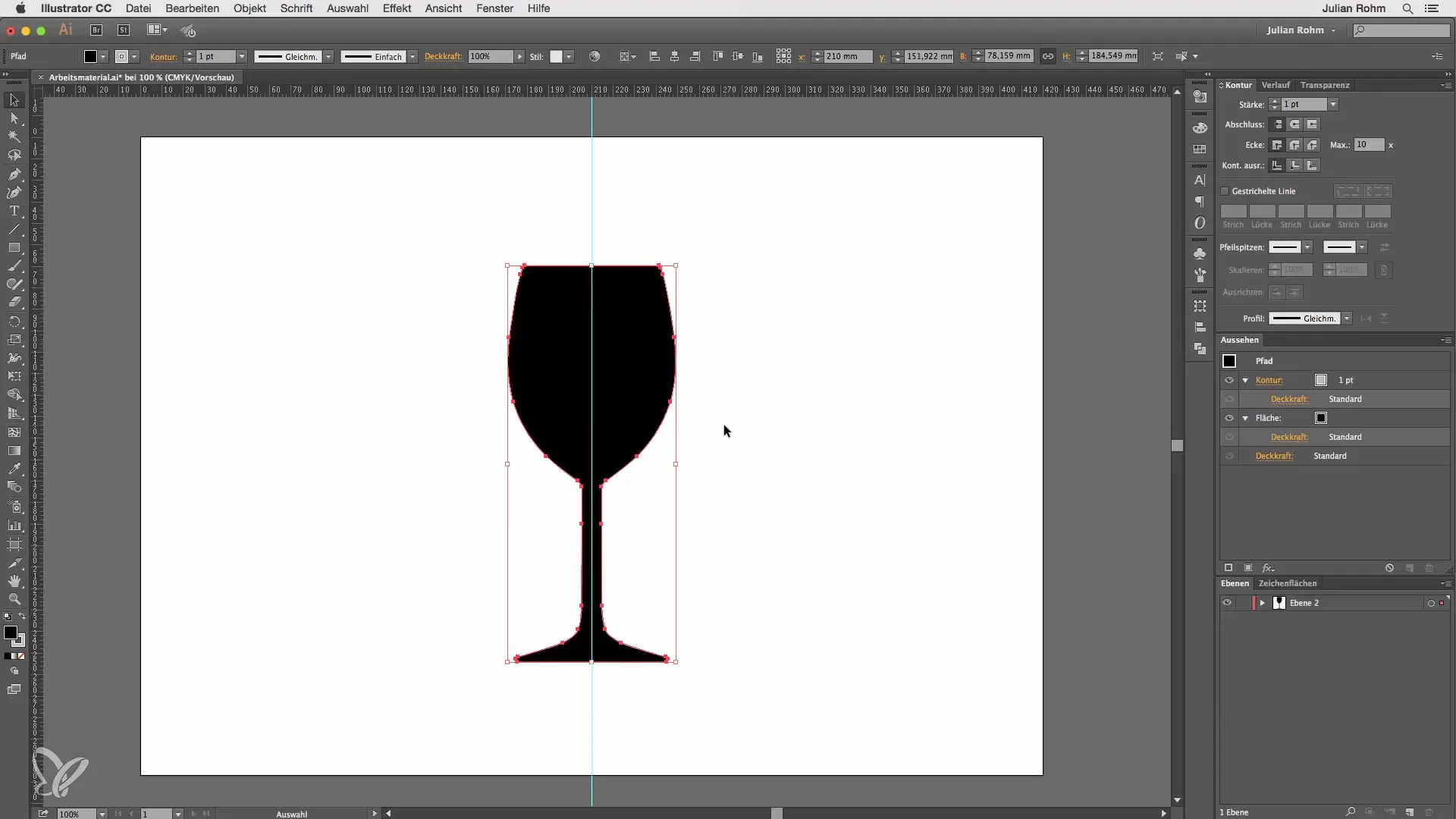
După ce ai împărțit pictograma în două jumătăți, selectează instrumentul de selecție directă și marchează partea stângă a paharului tău. Șterge acestă parte cu tasta Delete. Nu uita să elimini culoarea de umplere. Setează culoarea conturului pe un gri mediu spre deschis pentru a avea un început bun.
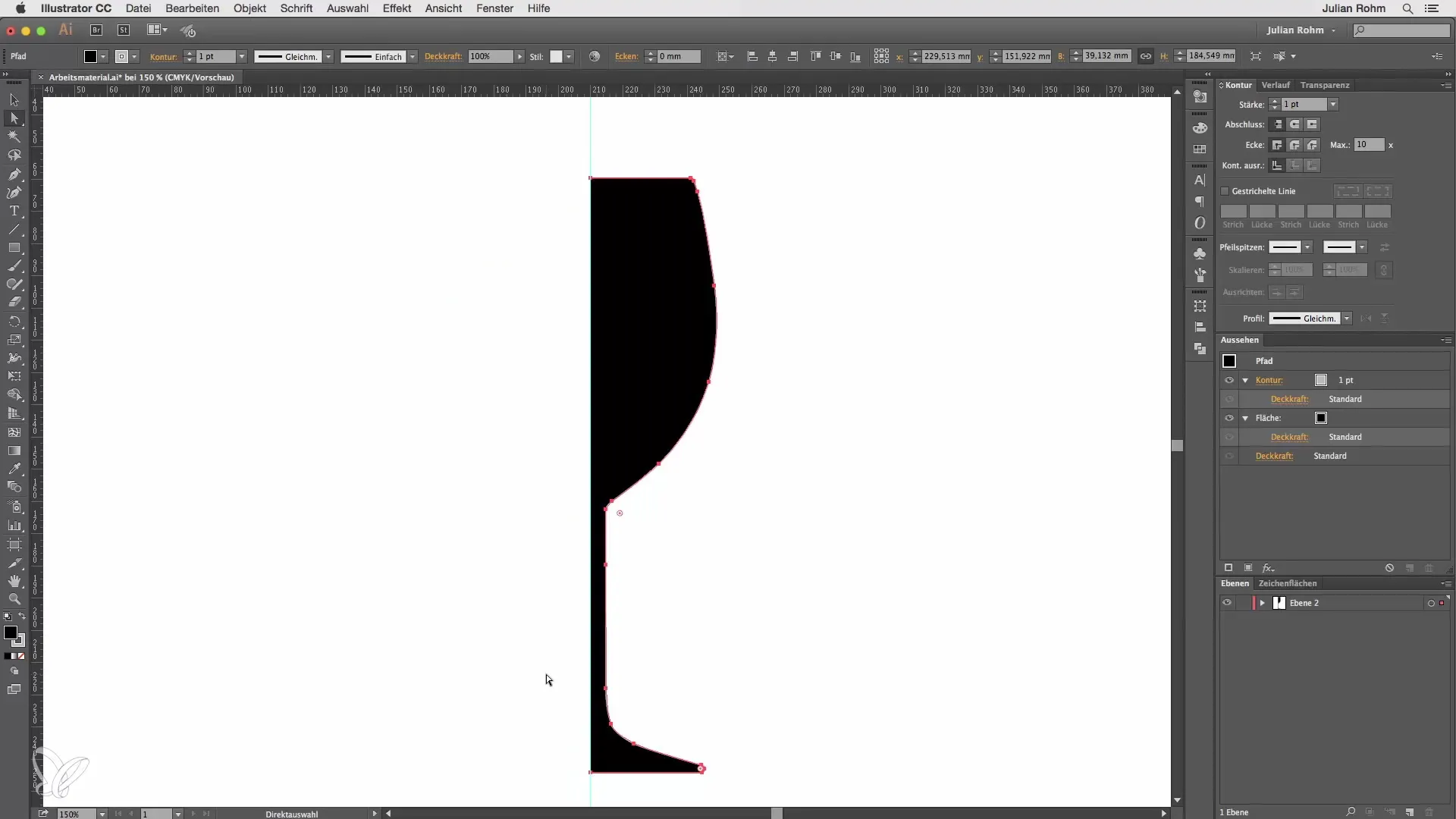
Acum ai rămas doar cu calea dreaptă. Imaginează-ți că acest obiect va fi rotit în jurul unei axe de reflecție pentru a forma un obiect 3D. Navighează la „Efect”, alege „3D” și apoi efectul „Rotire”. Activează previzualizarea în fereastra de dialog pentru a vedea ce se întâmplă odată ce aplici efectul. Astfel ar trebui să vezi imediat un obiect 3D.
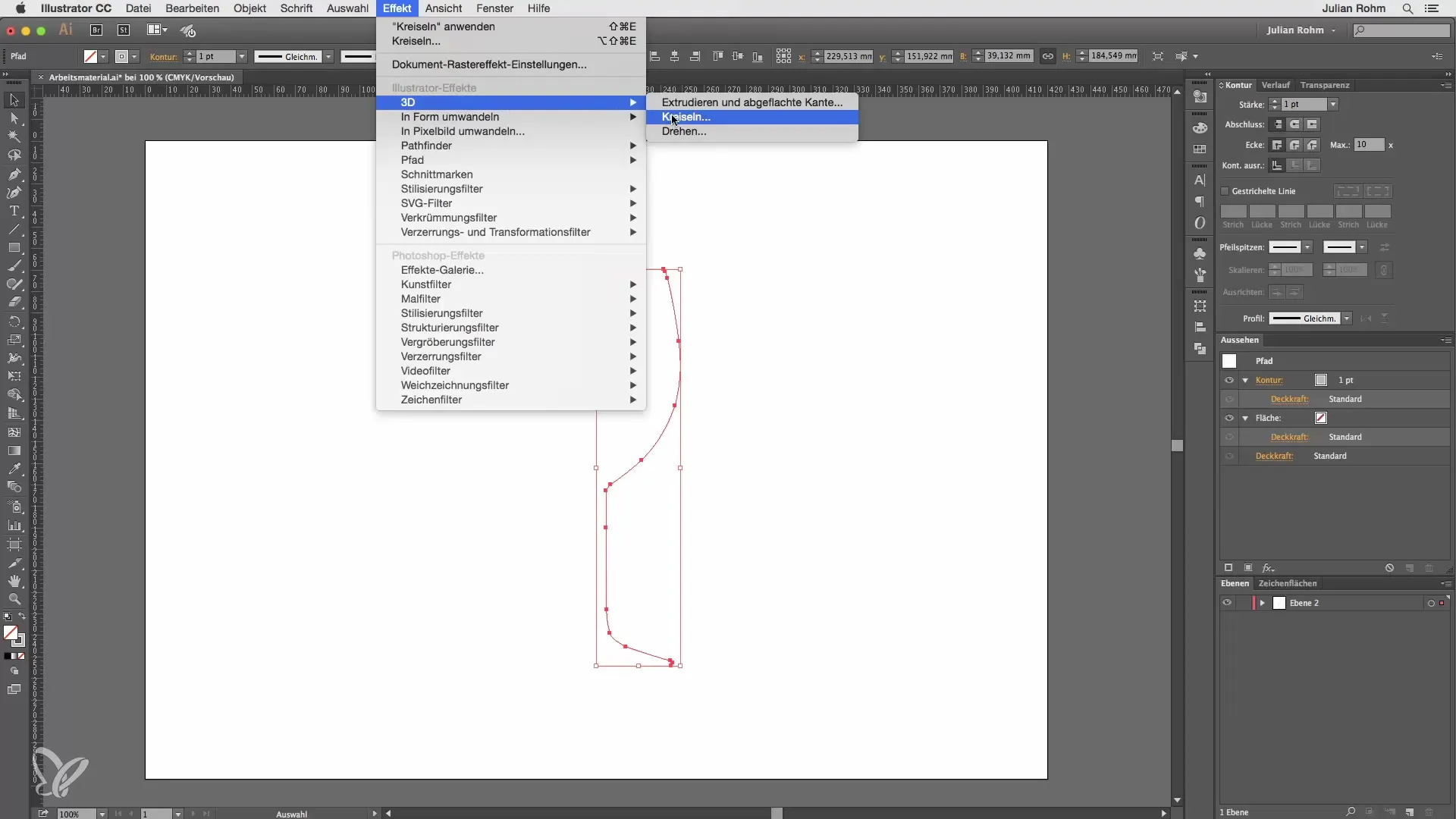
Schimbă unghiurile de rotație în fereastra de dialog pentru a seta unghiuri exacte. De exemplu, poți roti doar 180°, dar asta va rezulta doar într-un pahar de vin pe jumătate. Setează unghiul din nou la 360° pentru a obține paharul complet.
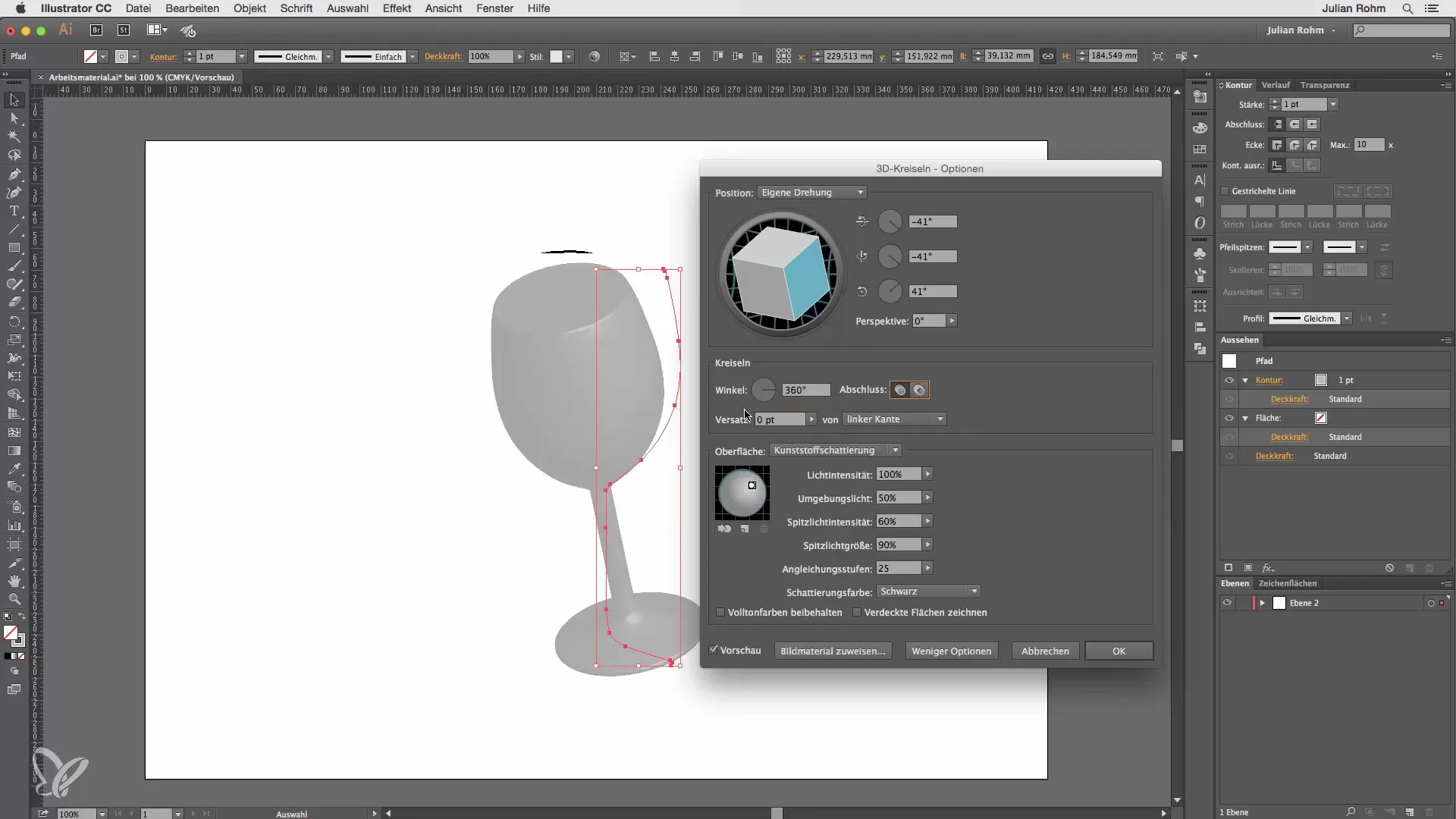
Există diferite setări pe care le poți face pentru a schimba aspectul paharului tău. Alege o reprezentare wireframe pentru a vedea structura sau activează o umbră difuză pentru mai multă profunzime. Alternativ, poți folosi umbra standard din plastic, care adaugă accente de strălucire pentru a face paharul să pară mai realist.
Pentru a influența direcția luminii, poți ajusta diferitele setări din fereastra de dialog. Acest lucru include iluminarea ambientală și controalele pentru lumini pentru a evidenția mai bine lumina. Reține că un număr mai mare de niveluri de ajustare înseamnă un calcul mai precis, dar necesită și mai mult timp de procesare.
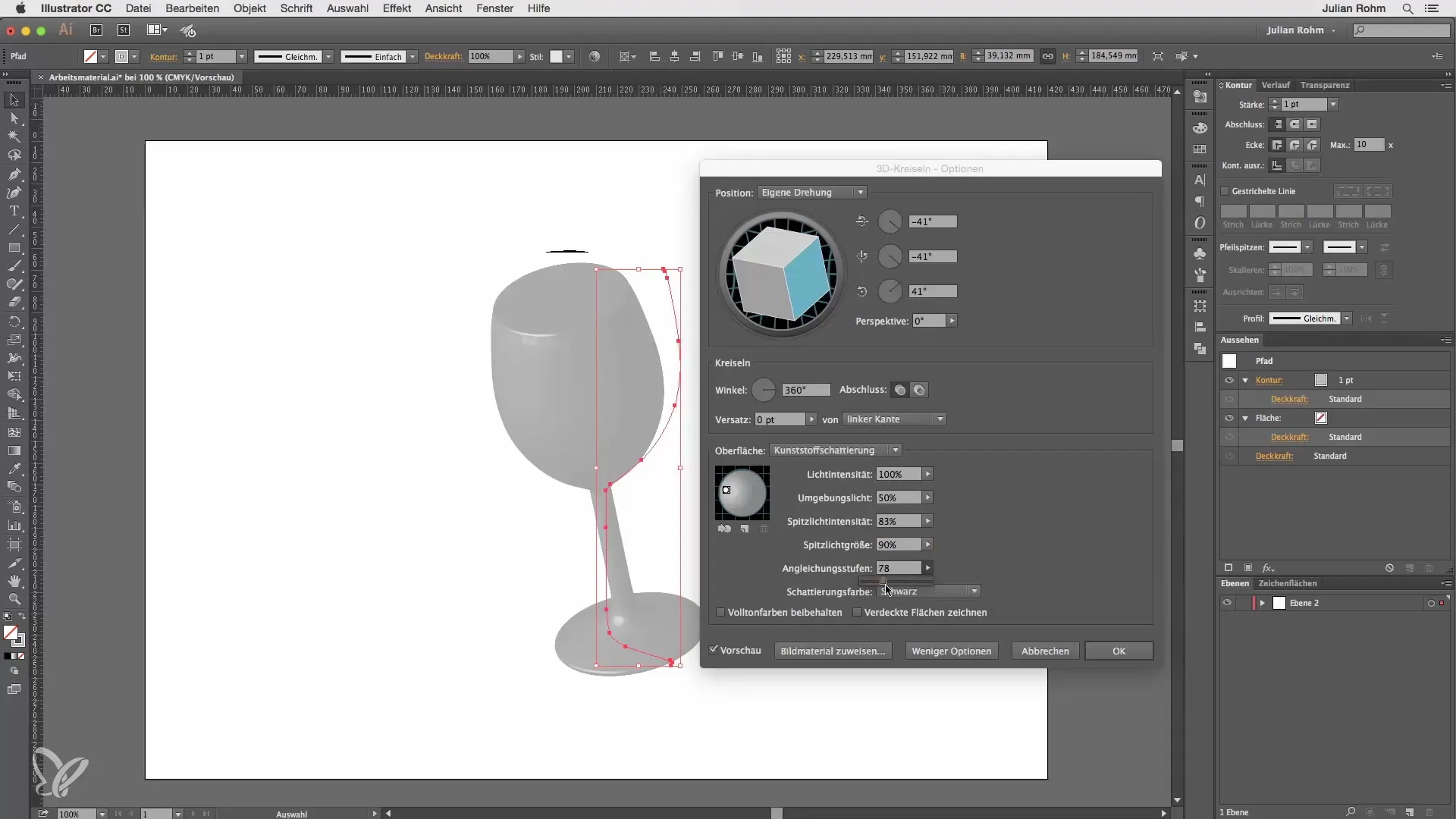
Când ești mulțumit de obiectul tău 3D, fă clic pe „OK”. Ai încă posibilitatea de a schimba oricând culoarea conturului paharului tău pentru a obține efectul dorit.
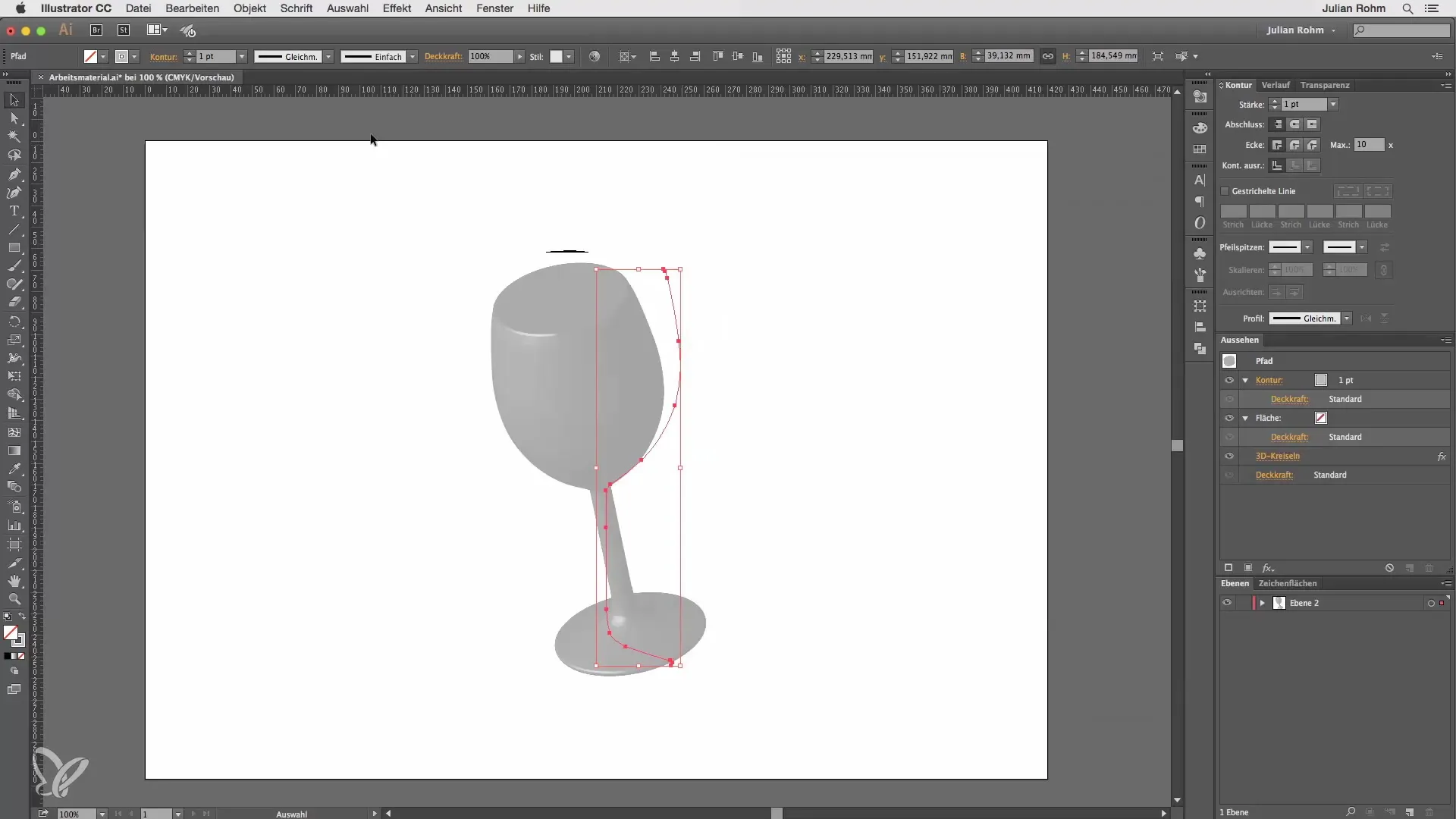
Dacă dorești să faci ajustări ulterioare, mergi la paleta Aspect pentru a edita din nou efectul de rotire 3D. Acest lucru îți permite să revii în orice moment la fereastra de dialog și să schimbi setările după cum este necesar.
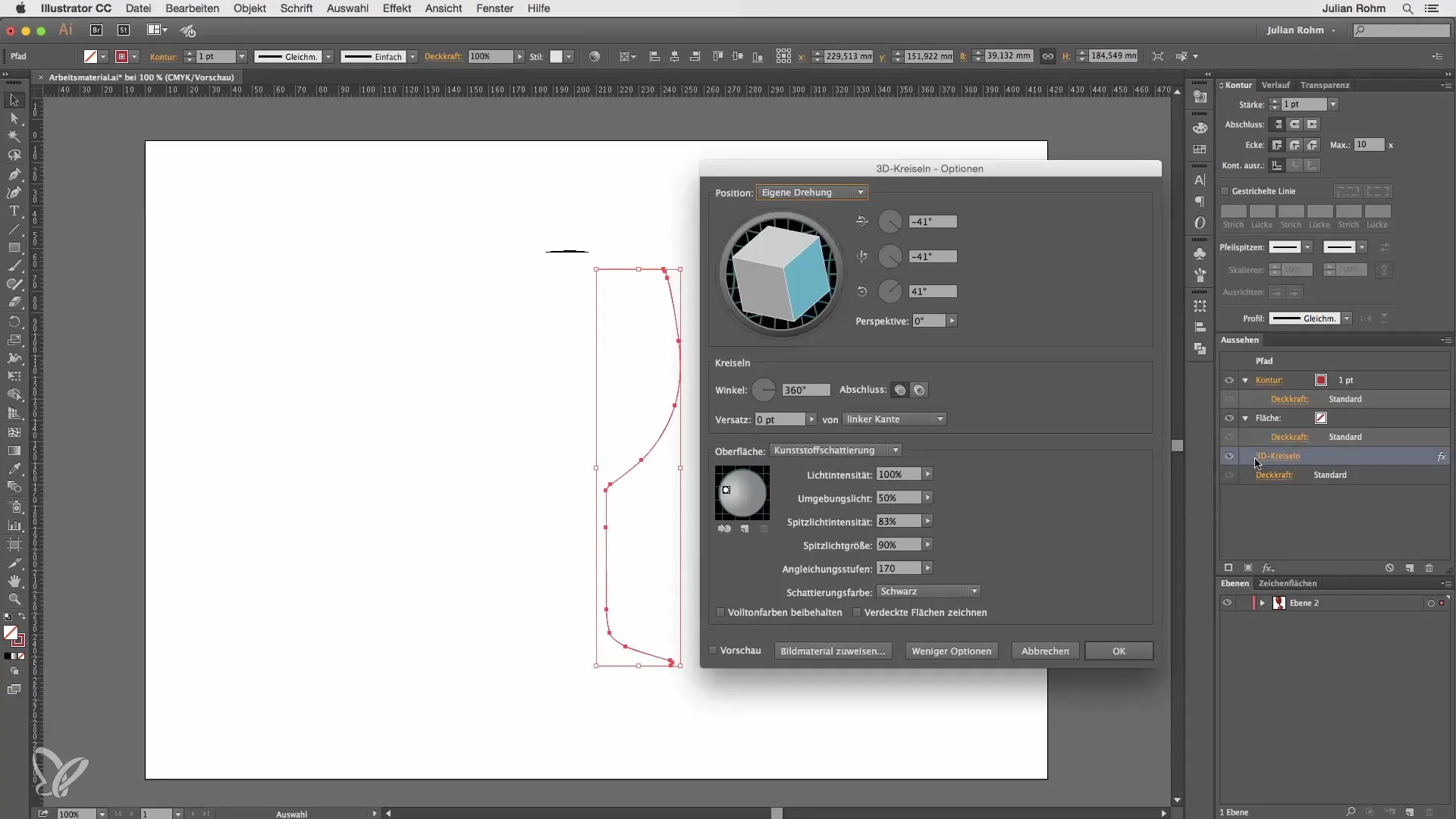
Acum ai creat un frumos pahar de vin 3D. Reține că paharul tău încă nu poate conține lichid, deoarece marginea superioară este închisă. Pentru a rezolva acest lucru, mai întâi scade nivelurile de ajustare pentru a avea o editare mai rapidă și dezactivează efectul 3D. Acum poți șterge cel mai din față punct de cale de sus. Activează din nou efectul de rotire 3D și rotește paharul astfel încât să poți privi în interior.
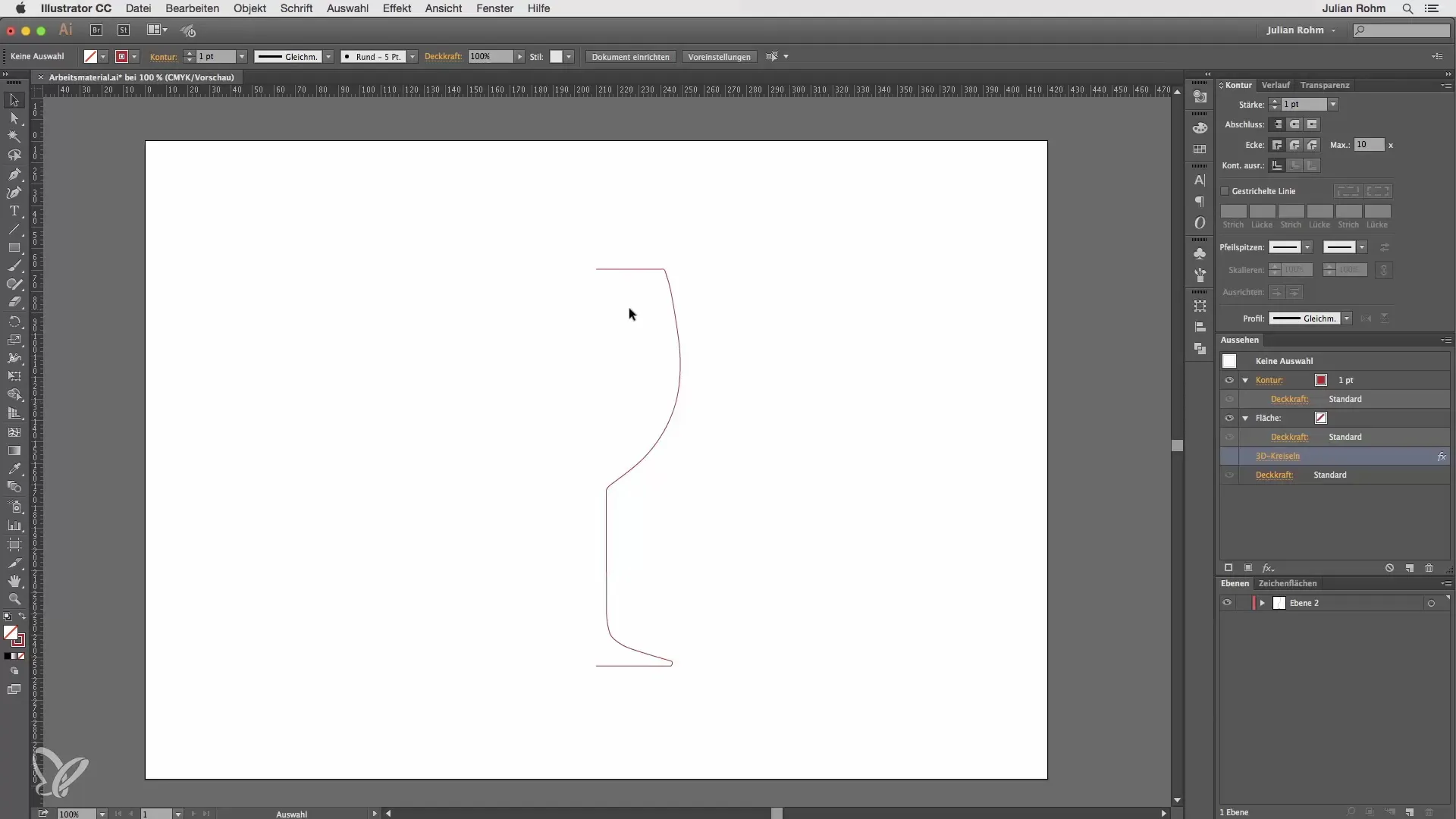
Paharul de vin are acum o margine curbată în partea de sus și este pregătit pentru a fi umplut.
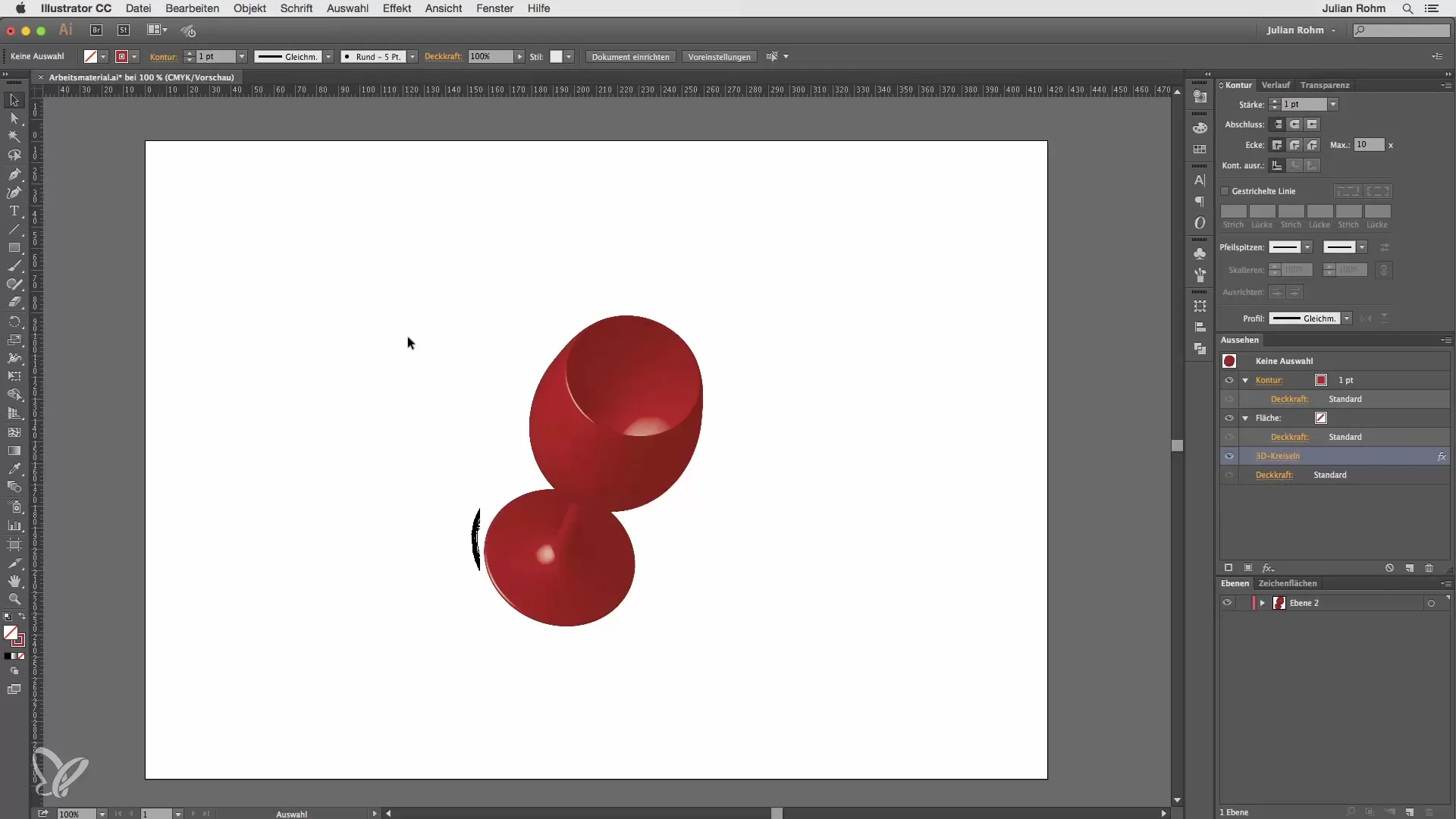
Rezumat – Crearea unui pahar de vin 3D în Illustrator
Cu pașii de mai sus, ai creat cu succes un pahar de vin 3D dintr-o grafică 2D. Utilizarea Adobe Illustrator îți oferă nu doar noi posibilități de design, ci și flexibilitatea de a-ți echipa designurile cu efecte realiste.
Întrebări frecvente
Cum împart pictograma mea în două jumătăți?Folosește instrumentul de cale pentru a adăuga puncte de cale și șterge una dintre jumătăți.
Pot schimba setările ulterior?Da, doar mergi la paleta Aspect și selectează efectul de rotire 3D.
De ce este important nivelul de ajustare?Un nivel mai mare de ajustare asigură un aspect realist, dar necesită și mai mult timp de procesare.
Cum deschid partea de sus a paharului?Deactivează efectul 3D, șterge punctul de cale superior și activează din nou efectul.
Pot schimba culoarea paharului?Da, culoarea conturului poate fi ajustată în orice moment.


